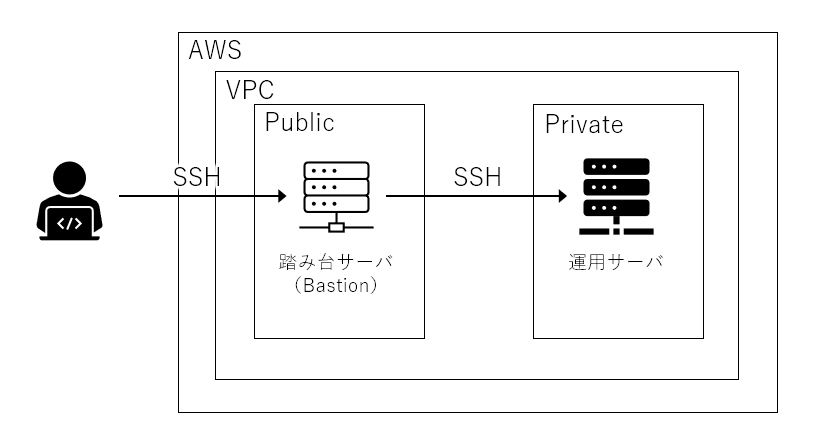
Windows端末からAWSで構築した環境に、踏み台サーバを経由して別サーバにアクセスする方法。
コマンド操作は、Git for Windowsをインストールしたら同梱されているGit Bashで行う。
踏み台サーバの仕組み
そもそも踏み台サーバとは何ぞや?
英語ではBastion(要塞)と表現される踏み台サーバ。
セキュリティ強化目的で使用される。
準備
踏み台サーバからアクセスする運用サーバ側にて、鍵ファイルを作成し、秘密鍵ファイルを入手しておく。
アクセスにはssh-agentを使うので、まずは入手した秘密鍵ファイルをssh-agentに登録する。(例.秘密鍵ファイルのパスが.ssh/id_rsa)
> ssh-add -k .ssh/id_rsa
ここで、以下のようなエラーが出た場合。
Could not open a connection to your authentication agent.
次のコマンドを実行する。
> eval `ssh-agent`
Agent pid XXX
その後、もう一度ssh-addコマンドを実行する。
> ssh-add -k .ssh/id_rsa
Identity added: .ssh/id_rsa (.ssh/id_rsa)
上記のメッセージが出れば、秘密鍵ファイルがssh-agentに登録成功!
踏み台サーバを経由してアクセスする
ssh-agentに秘密鍵の登録ができたら、まずは踏み台サーバにアクセスする。(例.ドメイン/IPアドレスがxxx.xxx.xxx.xxx)
> ssh -A xxx.xxx.xxx.xxx
踏み台サーバにログインが成功したら、そのまま運用サーバへSSH接続する。(例.ドメイン/IPアドレスがyyy.yyy.yyy.yyy)
> ssh yyy.yyy.yyy.yyy
この手順で、踏み台サーバを経由して運用サーバにアクセスできる。